win10系统打开组策略提示“命名空间被占用”的解决方法
win10组策略功能非常重要,它可以控制用户帐户和计算机帐户的工作环境,一些以后说在win10系统打开“组策略”总是弹出“命名空间……已经被定义为存储中另一文件的目标命名空间”的对话框,虽然点击“确定”后可关闭,而且不影响组策略功能,但每次开启都要应付弹窗实在是有些麻烦,有什么办法能够彻底关闭?针对此疑问,小编来告诉大家解决win10系统打开组策略提示“命名空间被占用”的解决方法。
1、首先,请大家打开Win10系统中的计算机资源管理器,在资源管理器页面中,复制并粘贴打开如下文件路径:C:\Windows\PolicyDefinitions;
2、接下来,在打开的PolicyDefinitions文件夹中,点击找到Microsoft-Windows-Geolocation-WLPAdm.admx文件;
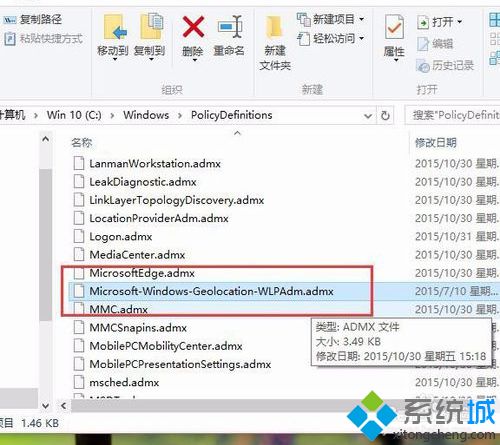
3、找到Microsoft-Windows-Geolocation-WLPAdm.admx文件之后,右键点击选中该文件,在弹出的菜单中,选择”删除“菜单按钮,我们要选择删除该文件。
4、如果我们还没有获取到足够的系统管理员权限的话,页面会弹出如下信息提示,提示我们该没有获取到管理员权限来删除该文件。
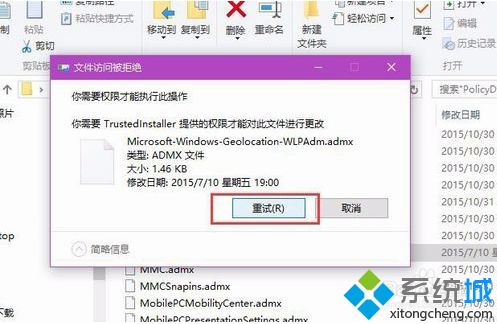
5、我们在Win10资源管理器页面中,返回到PolicyDefinitions文件夹,然后对该文件夹击右键,在弹出的菜单中选择”获取管理员所有权“选项。
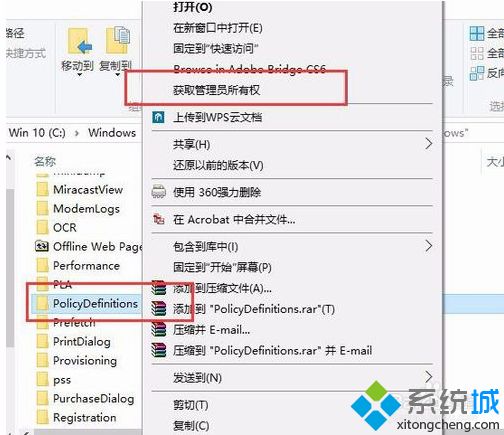
6、页面会显示命令行窗口,我们只需要耐心的等待该程序的运行结束,程序运行结束之后,该窗口会自动关闭,也就意味着我们已经成功获取到了管理员所有权。

7、等到我们成功获取到了管理员所有权之后,即可成功将该文件删除,删除之后,建议大家先将文件放到回收站,然后尝试打开组策略编辑器,查看是否还有弹窗信息提示。

8、获取管理员所得权文件办法:在桌面上击右键,选择”新建-文本文档“选项,新建一个记事本文件。
接下来,请大家复制下面的代码,将其粘贴到文本文档中。
Windows Registry Editor Version 5.00
[HKEY_CLASSES_ROOT\*\shell\runas]
@="获取管理员所有权"
"NoWorkingDirectory"=""
[HKEY_CLASSES_ROOT\*\shell\runas\command]
@="cmd.exe /c takeown /f \"%1\" && icacls \"%1\" /grant administrators:F"
"IsolatedCommand"="cmd.exe /c takeown /f \"%1\" && icacls \"%1\" /grant administrators:F"
[HKEY_CLASSES_ROOT\exefile\shell\runas2]
@="获取管理员所有权"
"NoWorkingDirectory"=""
[HKEY_CLASSES_ROOT\exefile\shell\runas2\command]
@="cmd.exe /c takeown /f \"%1\" && icacls \"%1\" /grant administrators:F"
"IsolatedCommand"="cmd.exe /c takeown /f \"%1\" && icacls \"%1\" /grant administrators:F"
[HKEY_CLASSES_ROOT\Directory\shell\runas]
@="获取管理员所有权"
"NoWorkingDirectory"=""
[HKEY_CLASSES_ROOT\Directory\shell\runas\command]
@="cmd.exe /c takeown /f \"%1\" /r /d y && icacls \"%1\" /grant administrators:F /t"
"IsolatedCommand"="cmd.exe /c takeown /f \"%1\" /r /d y && icacls \"%1\" /grant administrators:F /t"
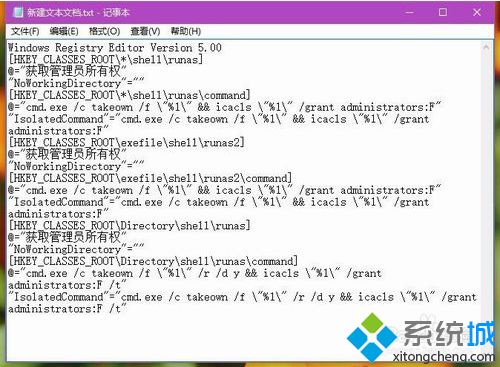
9、请大家保存刚才创建的文本文档,并该文件命名为:获取管理员所有权.reg,双击该注册表文件,将该注册表文件导入到注册表编辑器中,这样在弹出右键菜单的时候即可查看到”获取管理员所有权“菜单项目。
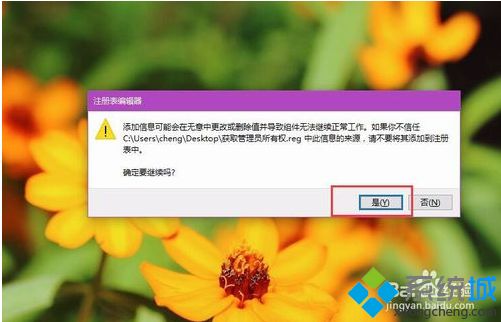
相关教程:关闭组策略打开gpedit提示组策略错误组策略在哪里打开
我告诉你msdn版权声明:以上内容作者已申请原创保护,未经允许不得转载,侵权必究!授权事宜、对本内容有异议或投诉,敬请联系网站管理员,我们将尽快回复您,谢谢合作!










